Не проґавте жодного завершення команди в терміналі!
Вам потрібне сповіщення, коли команда в терміналі закінчить виконання? Зверніть увагу на Undistract-me! Цей інструмент надсилає сповіщення про завершення виконання команд у терміналі.
Undistract Me легко інтегрується з системою сповіщень будь-якого робочого середовища Linux і просто налаштовується. Він підтримує більшість популярних дистрибутивів Linux! Для встановлення програми відкрийте термінал і введіть відповідні для вашої операційної системи команди.
Зверніть увагу: для встановлення на вашу систему, вам потрібна Ubuntu, Debian, Arch Linux, Fedora або OpenSUSE.
Установка на Ubuntu
sudo apt-get install undistract-me
Установка на Debian
sudo apt-get install undistract-me
Установка на Arch Linux
Undistract Me доступний для Arch Linux, але не через офіційні репозиторії. Для встановлення на Arch потрібно завантажити пакет з AUR.
Створення пакету AUR є відносно простим. Спершу потрібно встановити Git та Base-devel через Pacman:
sudo pacman -S base-devel git
Тепер, коли Git і Base-devel встановлено, можна налаштувати AUR. Скористайтеся Git для клонування репозиторію Undistract Me на ваш комп’ютер з Linux.
git clone https://aur.archlinux.org/undistract-me-git.git
Перейдіть до каталогу ‘undistract-me-git’ за допомогою команди CD.
cd undistract-me-git
У каталозі виконайте команду makepkg для генерації нового інсталяційного пакету. Пам’ятайте, що під час створення пакетів з AUR можуть виникати проблеми з залежностями. У такому випадку, встановіть відсутні залежності вручну. Інформація про залежності доступна тут.
makepkg -si
Установка на Fedora
Наразі немає готових пакетів для встановлення Undistract Me на Fedora Linux. Користувачам потрібно скористатися інструкцією “Загальний Linux”.
Установка на OpenSUSE
Аналогічно, для OpenSUSE Linux немає окремого пакету Undistract Me. Використовуйте інструкцію “Загальний Linux”, щоб встановити його з вихідного коду.
Загальний Linux
Вихідний код Undistract Me розміщено на Github і Launchpad. У файлі Readme зазначено, що користувачі мають отримувати код за допомогою “bzr”, а не Git. Для роботи з кодом через Bzr, необхідно встановити відповідний пакет. Більшість дистрибутивів Linux мають цей інструмент.
Примітка: Якщо Bzr не працює, ви можете завантажити Undistract Me вручну з Github.
Fedora
sudo dnf install bzr
OpenSUSE
sudo zypper install bzr
Інші дистрибутиви Linux
Undistract Me залежить від наявної системи сповіщень робочого столу, тому “Bzr” – це все, що потрібно для його роботи. Перевірте наявність Bzr у репозиторіях вашої ОС. Якщо ви не можете знайти його, є багато бінарних файлів на Pkgs.org.
Після встановлення Bzr відкрийте термінал і скористайтесь інструментом для отримання останньої версії коду.
Примітка: Під час виконання “bzr checkout” ви можете побачити попередження про “вхід”. Увійдіть тільки якщо плануєте робити зміни в коді. В іншому випадку проігноруйте попередження.
sudo bzr checkout --lightweight lp:undistract-me
Команда ‘bzr checkout’ клонує останню версію коду на ваш комп’ютер. Звідти перейдіть до каталогу з кодом використовуючи команду CD.
cd undistract-me
Оновіть права доступу до файлів, щоб система могла їх виконувати.
sudo chmod +x *
Тепер спробуйте запустити скрипт. Пам’ятайте, що при закритті терміналу, скрипт перестане працювати.
./undistract-me.sh
Щоб закрити сценарій, натисніть Ctrl + Z, а потім введіть disown.
Налаштування Undistract Me
Перед тим, як Undistract Me почне працювати, його необхідно налаштувати в Bash. Якщо ви встановили програму на Ubuntu, Arch або Debian, не хвилюйтеся! Система автоматичної збірки поставляється з інструкціями з налаштування. Виконуйте наведені нижче інструкції, тільки якщо ви створювали програму з вихідного коду.

Для налаштування Undistract Me після створення з вихідного коду, відкрийте термінал та введіть наступні команди:
cd undistract-me sudo mv undistract-me.sh /etc/profile.d/ cp ~/.bashrc ~/Documents/.bashrc-bakup echo 'source /etc/profile.d/undistract-me.sh' >> ~/.bashrc
Обов’язково виконайте ці команди налаштування для кожного користувача, якому потрібно надати доступ до Undistract Me.
Після завершення налаштування, перезавантажте ваш комп’ютер з Linux. Після повторного входу, система сповіщень повинна почати працювати.
Видалення Undistract Me
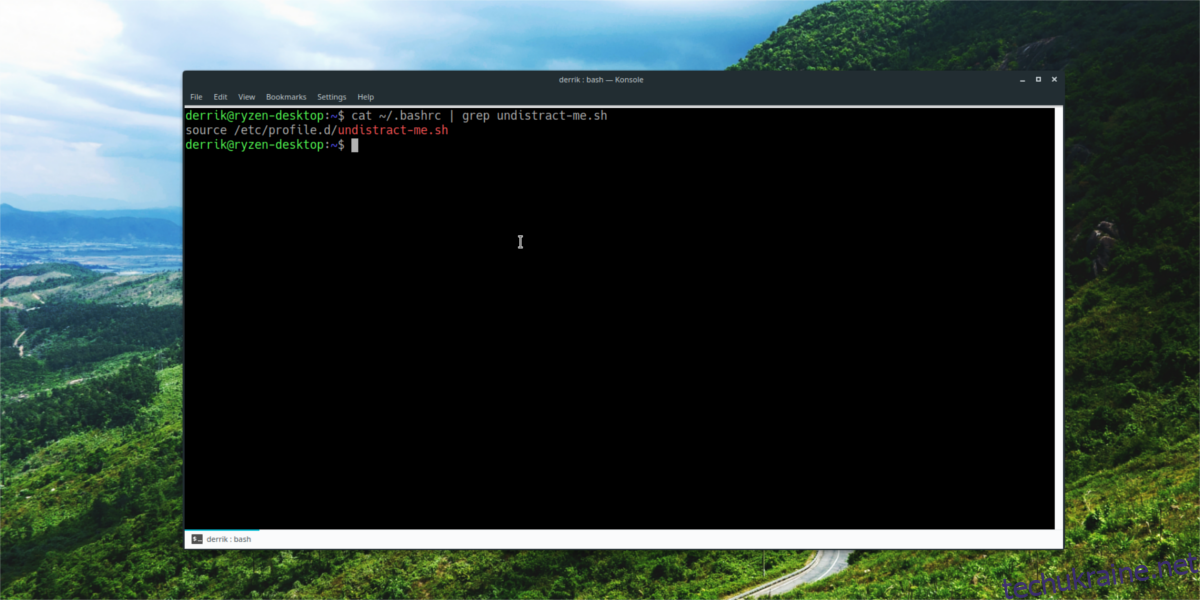
Якщо Undistract Me вам не підходить, ви можете його видалити. Процес видалення досить простий. Для цього відкрийте термінал і виконайте відповідні команди:
Ubuntu
sudo apt remove undistract-me --purge
Debian
sudo apt-get remove undistract-me --purge
Arch Linux
sudo pacman -Rsc undistract-me
Видалення при встановленні з вихідного коду
sudo rm -rf /etc/profile.d/undistract-me/ rm ~/.bashrc mv ~/Documents/.bashrc-bakup ~/.bashrc sudo reboot